IOS 15 agrega la capacidad de crear sus propios modos de enfoque y personalizarlos en relación con sus acciones. Sin embargo, algunos modos permiten un timbre que puede distraerlo del trabajo o molestarlo mientras duerme. En este tutorial, le mostraremos cómo restringir o bloquear llamadas en iOS 15 usando Focus.
Cómo bloquear contactos en iPhone iOS 15
- Cree su propio plan de “Enfoque” o edite uno existente en “Configuración” → “Enfoque”; Haga clic en “Personas” (Permitir llamadas) y haga clic en “De cualquiera”.
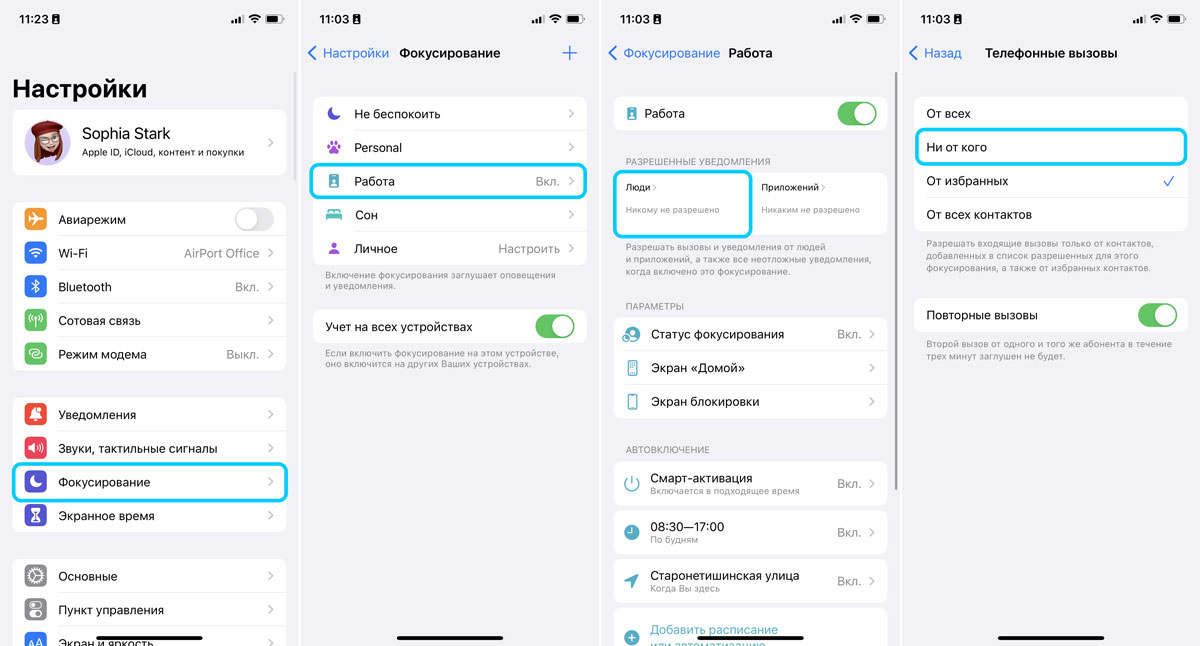
Cuando active este plan en el Centro de control, se bloquearán todas las llamadas dirigidas a usted. También puede elegir “De favoritos” (solo los contactos seleccionados podrán llamarlo “), o” De contactos “(solo se mostrarán las llamadas de sus contactos),” De todos “(las llamadas no se bloquearán).
Cómo permitir llamadas de iPhone a contactos seleccionados
- Abra el plan “Focus”; En el campo “Personas”, agregue contactos de personas, notificaciones y llamadas de las que desea recibir; En el campo “Aplicaciones”, puede seleccionar qué aplicaciones podrán recibir notificaciones cuando se active el plan “Focus”.
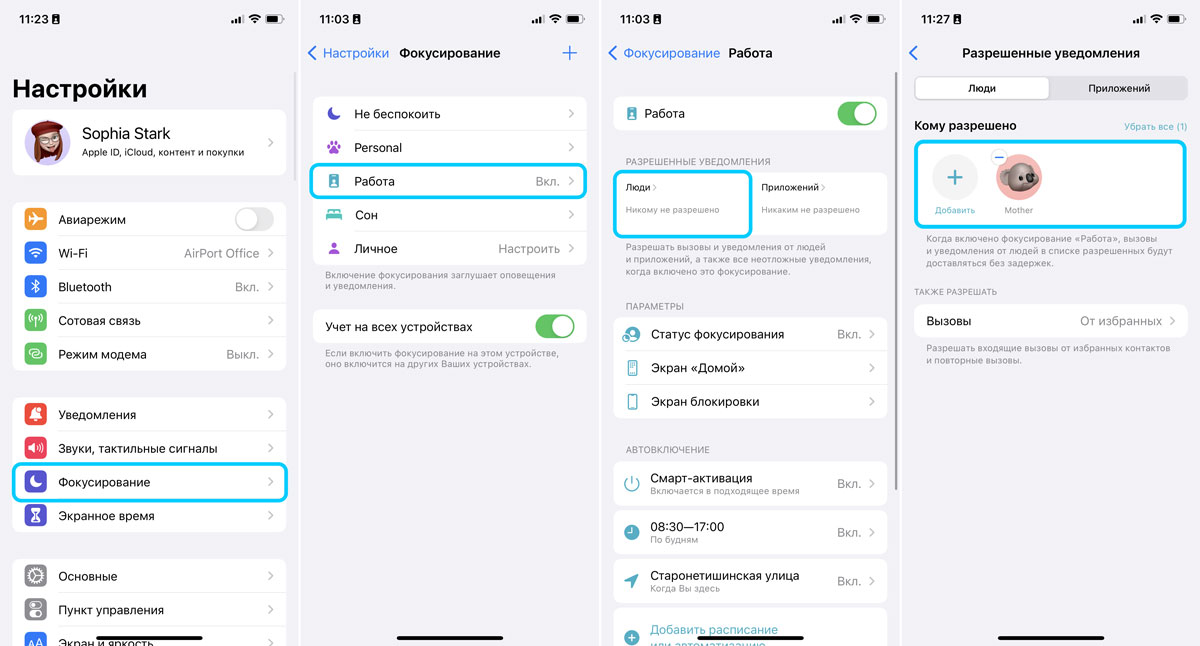
Atención: puede configurar “Enfoque” para que la segunda llamada del mismo contacto no sea silenciada. Para ello, active “Llamadas repetidas”.
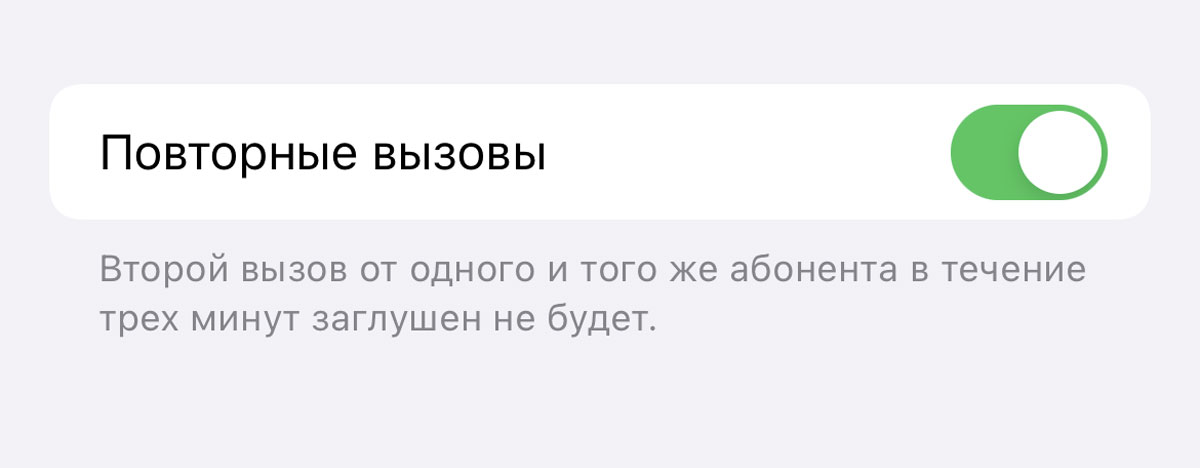
Tenga cuidado con el bloqueo de llamadas durante Focus. Si está esperando la entrega de comida o una llamada importante, es mejor apagar la función, de lo contrario no escuchará la llamada.
